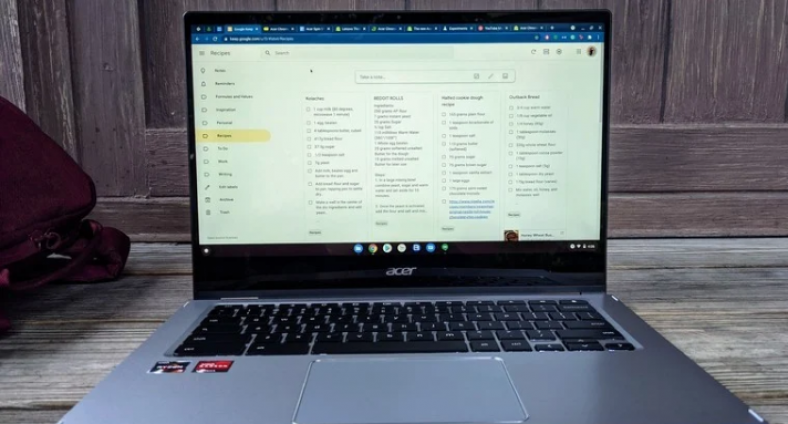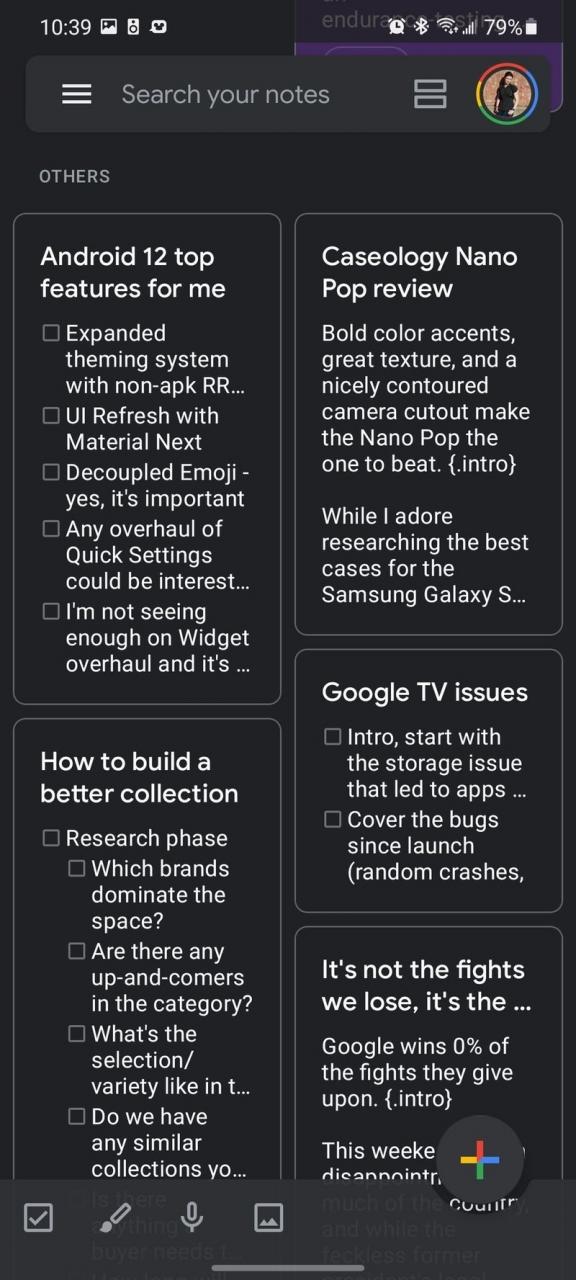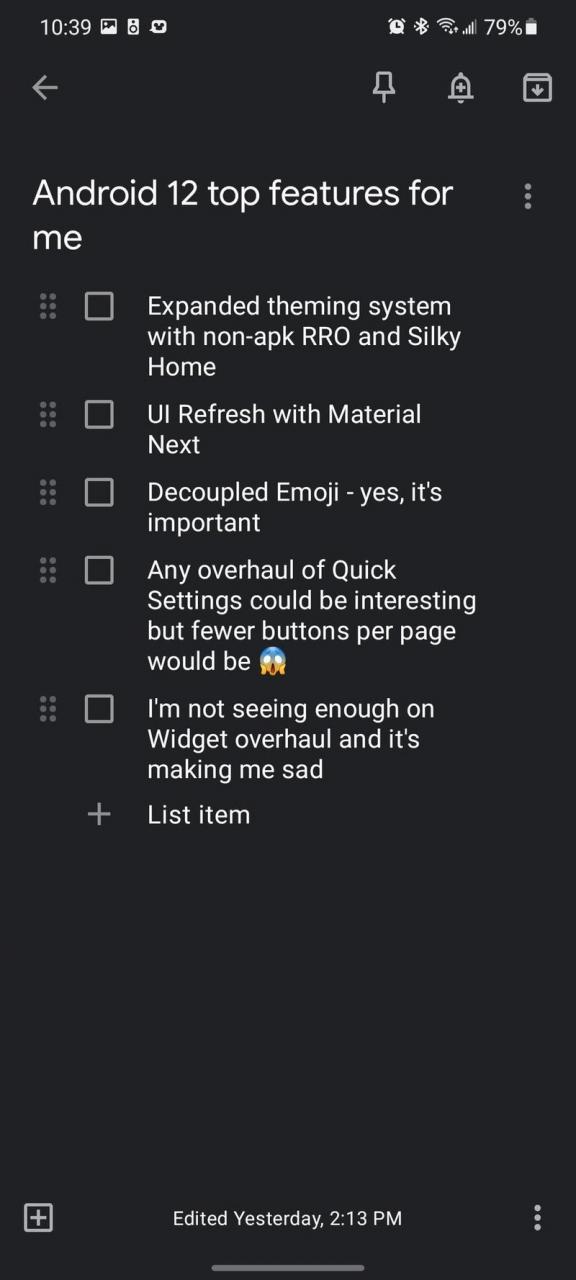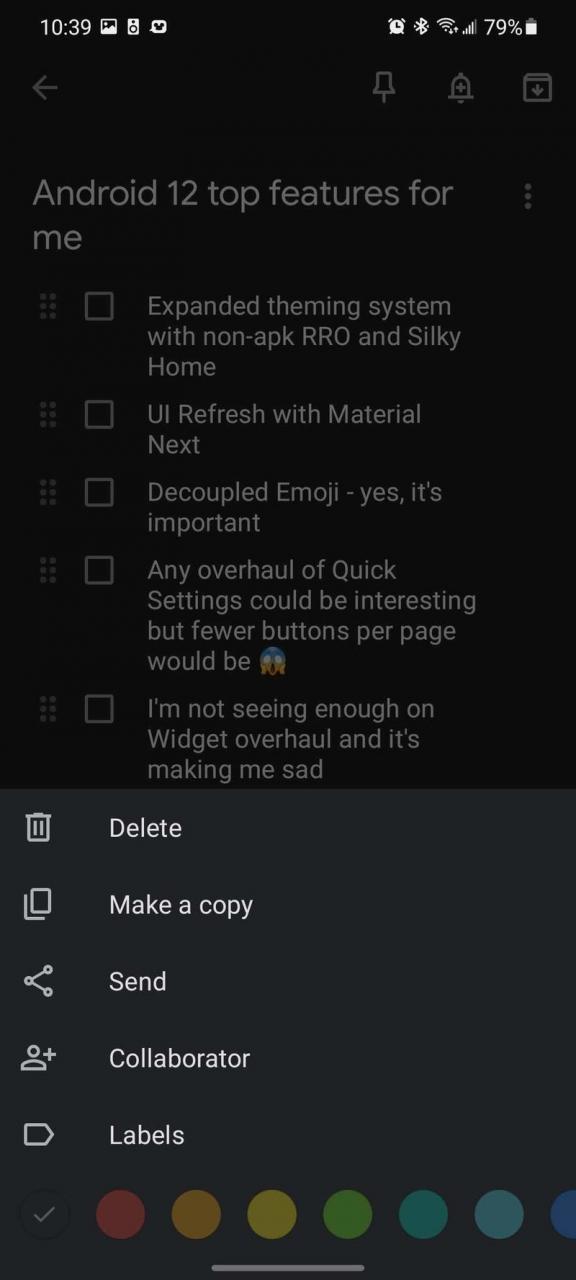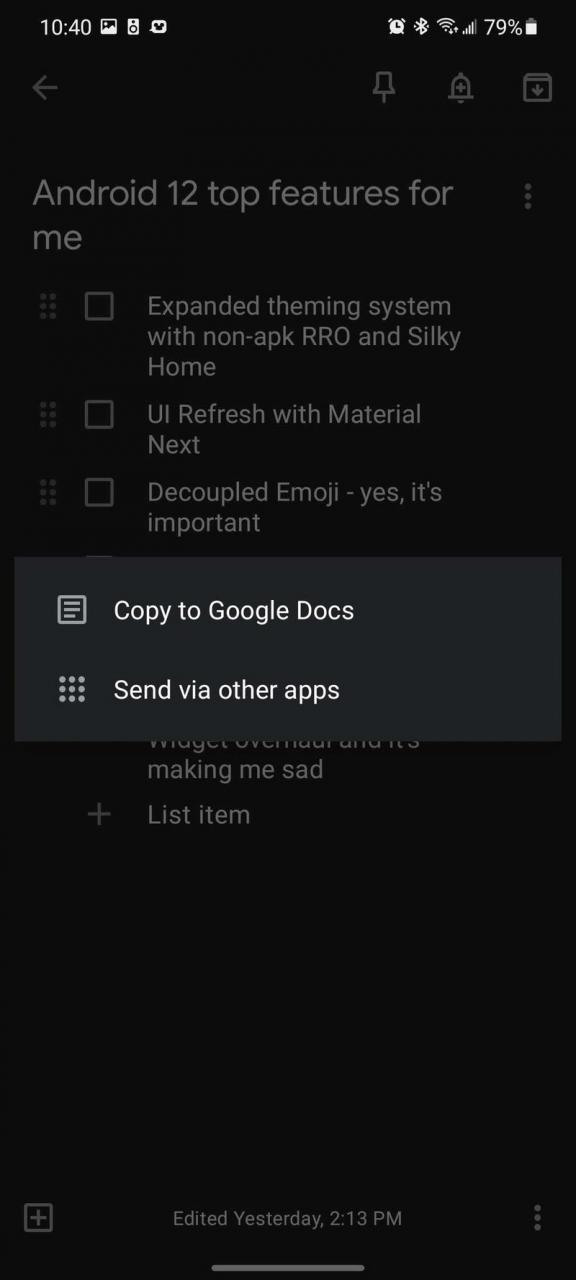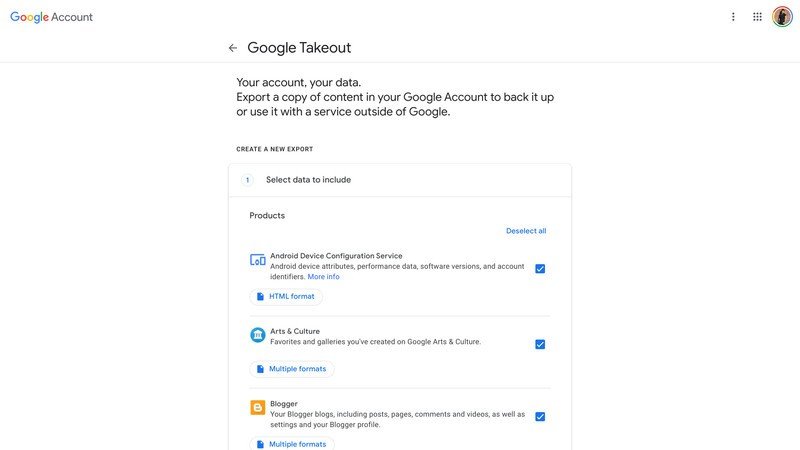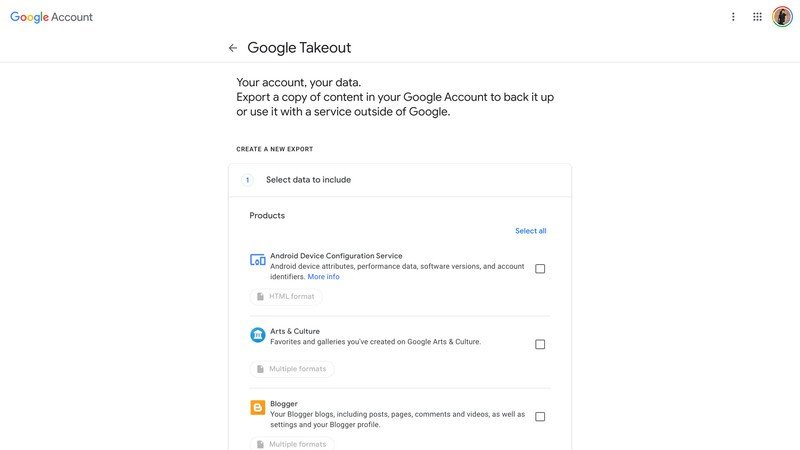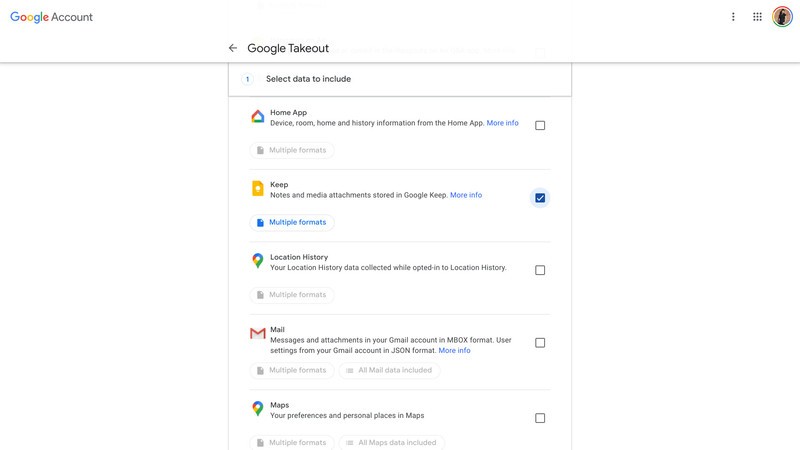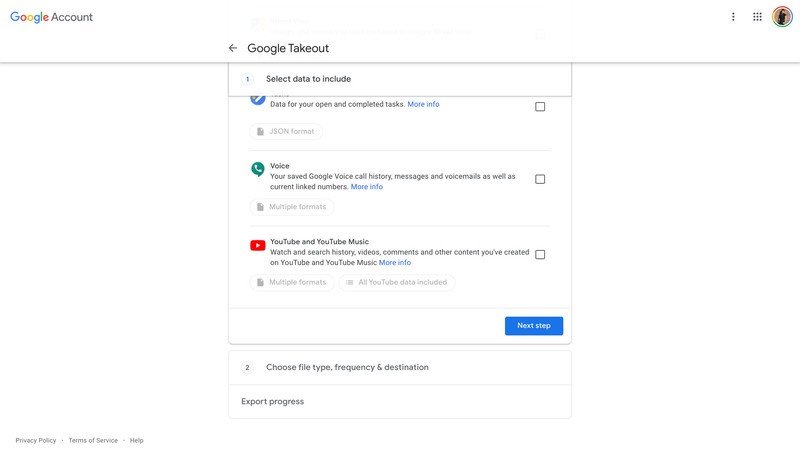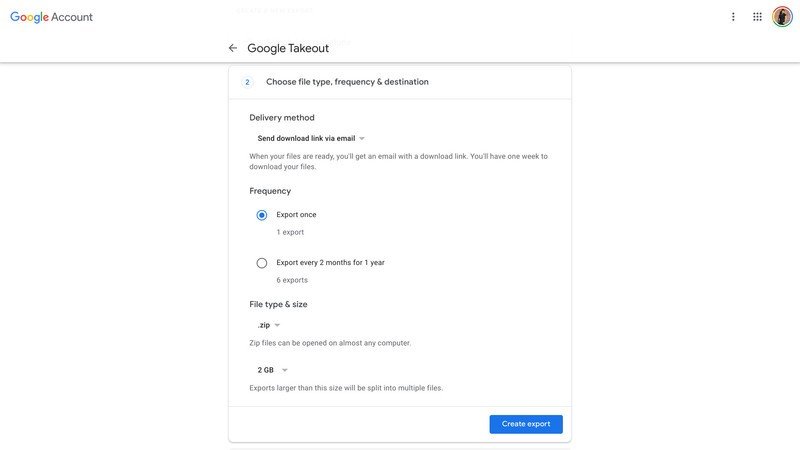تصنع Google عدة تطبيقات مختلفة لتدوين الملاحظات وقوائم المهام ، لكن Google Keep هو المفضل لدي بسبب المرونة والمجموعة الواسعة من أنواع الملاحظات التي يدعمها. من القوائم ذات التعداد النقطي والنص الكلاسيكي ، إلى رسومات الشعار المبتكرة والملاحظات التعاونية التي يمكنك مشاركتها مع الآخرين ، يتوفر في Google Keep كل شيء. بالطبع ، إذا انتهى بك الأمر إلى الإعجاب بتطبيق مهام آخر – أو إذا بدأت فكرة قصيرة وانتهى الأمر بالتحول إلى فكرة أطول – فأنت بحاجة إلى طريقة لإخراجها من Keep. لحسن الحظ ، لدينا اثنان. فيما يلي بعض الخطوات السهلة لتوضيح كيفية تصدير ملاحظات Google Keep.
محتويات المقال
كيفية نسخ ملاحظة Google Keep إلى محرر مستندات Google
يحتوي Google Keep على 19999 حرفًا كحد أقصى لكل ملاحظة ، لذلك بمجرد أن تصبح الملاحظة طويلة جدًا ، سيتعين عليك تصديرها إلى محرر مستندات Google لمواصلة التدفق الإبداعي. للتصدير إلى محرر مستندات Google ، يجب عليك القيام بذلك يدويًا ، ملاحظة واحدة في كل مرة ، ولكن من المرجح أنك ستفعل ذلك عندما تنفد الملاحظة من الغرفة أو أثناء انتقالك من التخطيط إلى الصياغة لأشياء مثل أوراق الفصل الدراسي و التقارير.
- افتح Google Keep على هاتفك أو في متصفح الكمبيوتر.
- اضغط على الملاحظة التي تريد تصديرها.
- اضغط على أيقونة القائمة ثلاثية النقاط في أسفل الملاحظة.
- انقر فوق إرسال (التطبيق فقط).
- انقر فوق نسخ إلى محرر مستندات Google .
سيتم نسخ الملاحظة في الخلفية وسيظهر رابط أسفل الملاحظة عند الانتهاء. يمكنك بعد ذلك النقر فوق الارتباط الموجود في النافذة المنبثقة المحمصة أو يمكنك الانتقال إلى محرر مستندات Google ومشاهدة الملاحظة المنسوخة هناك. تتحول قوائم مربعات الاختيار إلى قوائم ذات تعداد نقطي ، ولكن بخلاف ذلك ، تحتفظ الملاحظات بنفس التنسيق في محرر المستندات كما فعلت في Google Keep.
كيفية تصدير ملاحظاتك من Google Keep باستخدام Google Takeout
إذا كنت ترغب في إخراج جميع ملاحظاتك من Keep – على سبيل المثال ، إذا كنت ستغادر شركة وترغب في تدوين ملاحظاتك قبل العمل ، فسيتم حذف حساب Google – فستحتاج إلى التوجه إلى Google Takeout وتعطيل Keep الخاص بك الملاحظات مع أي شيء آخر من حسابك تريد حفظه. يمكن تعطيل Google Takeout لحسابات Google Enterprise و Education المُدارة (لأسباب تتعلق بالخصوصية / عنوان IP للشركة) ، وإذا تم تعطيله من أجلك ، يؤسفني أن أقول إنه لا توجد طريقة أخرى لتصدير بياناتك بشكل جماعي.
- انتقل إلى موقع Google Takeout .
- انقر فوق إلغاء تحديد الكل .
- قم بالتمرير لأسفل إلى Keep.
- انقر فوق مربع الاختيار الموجود على يمين Keep.
- قم بالتمرير لأسفل وانقر فوق الخطوة التالية .
- انقر فوق إنشاء تصدير .
ستبدأ Google في جمع بيانات Google Keep وضغطها في ملف .zip – أو عدة ملفات .zip ، إذا كان لديك الكثير من الملاحظات – ولكن ليس عليك الاستمرار في الصفحة والانتظار. سترسل لك Google رسالة بريد إلكتروني عند الانتهاء من التصدير ، أو يمكنك الانتظار بضع ساعات والعودة إلى موقع Google Takeout الإلكتروني . انقر فوق تنزيل أسفل التصدير بتاريخ اليوم.
لا يمكننا ضمان أن كل خدمة تدوين ملاحظات ستسمح لك باستيراد ملاحظات Google Keep كما هي من أجل انتقال سلس ، ولكن نظرًا لتصدير الملاحظات النصية كملفات HTML ، يمكنك النقر فوقها وسيتم فتحها في متصفح نافذة كملاحظة بسيطة بالأبيض والأسود يمكنك نسخ النص منها بسهولة.
نأمل أن تجد هذة المقالة مفيدة لك في كيفية تصدير ملاحظاتك من Google Keep، شاركنا رأيك في التعليقات